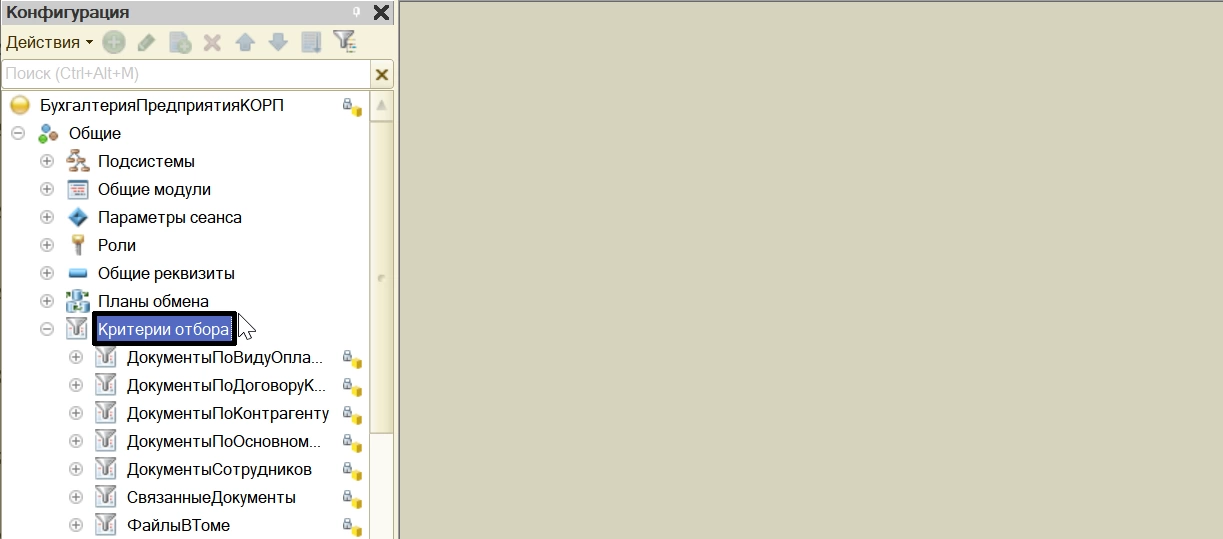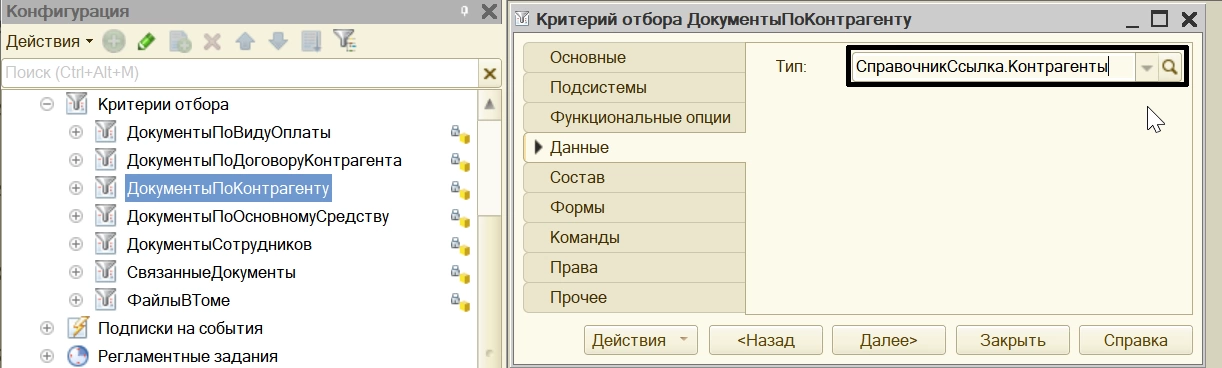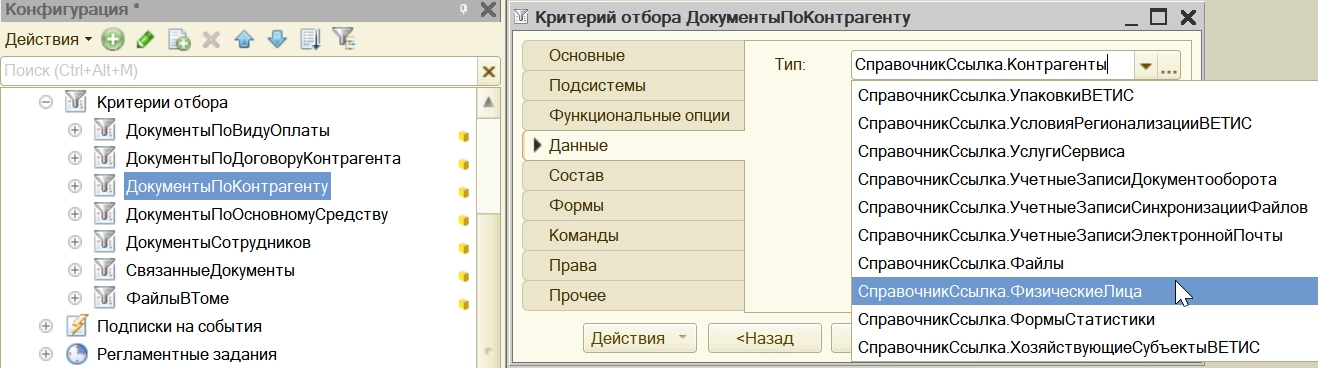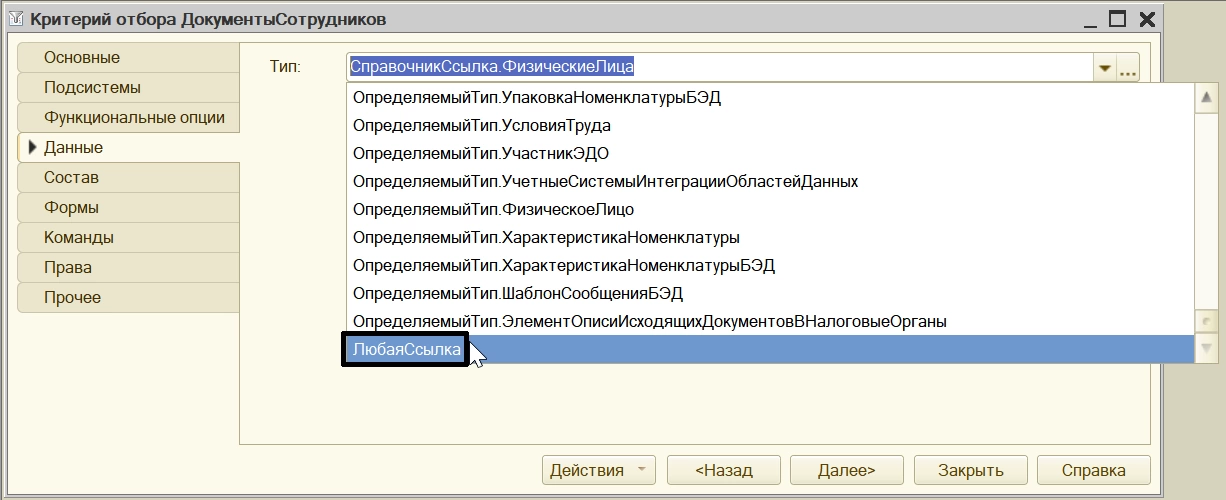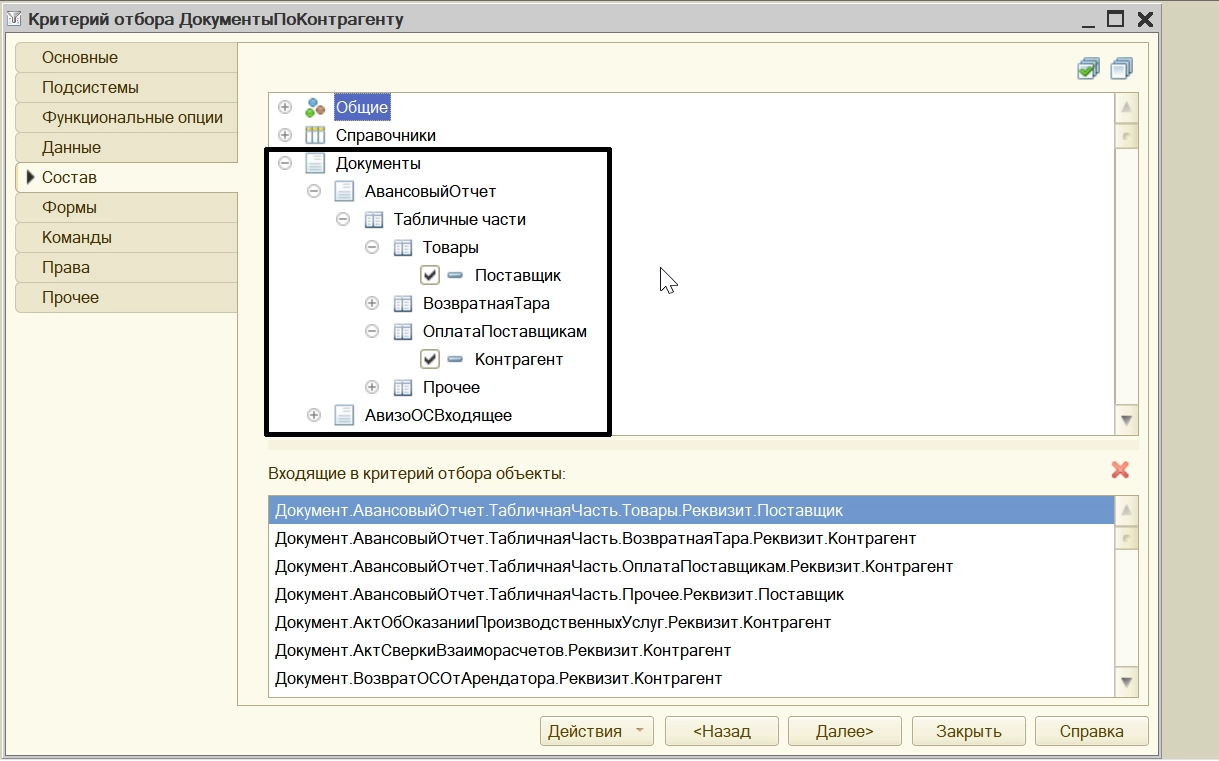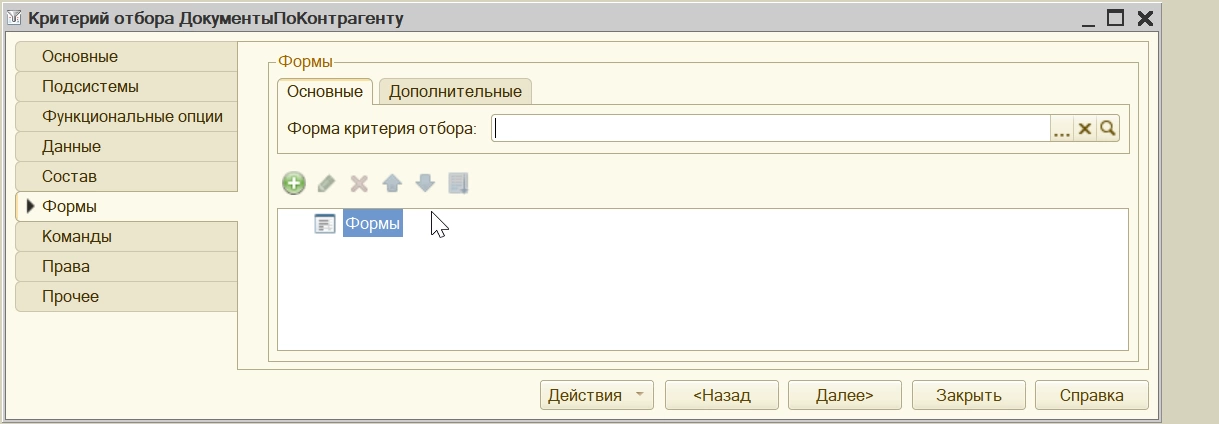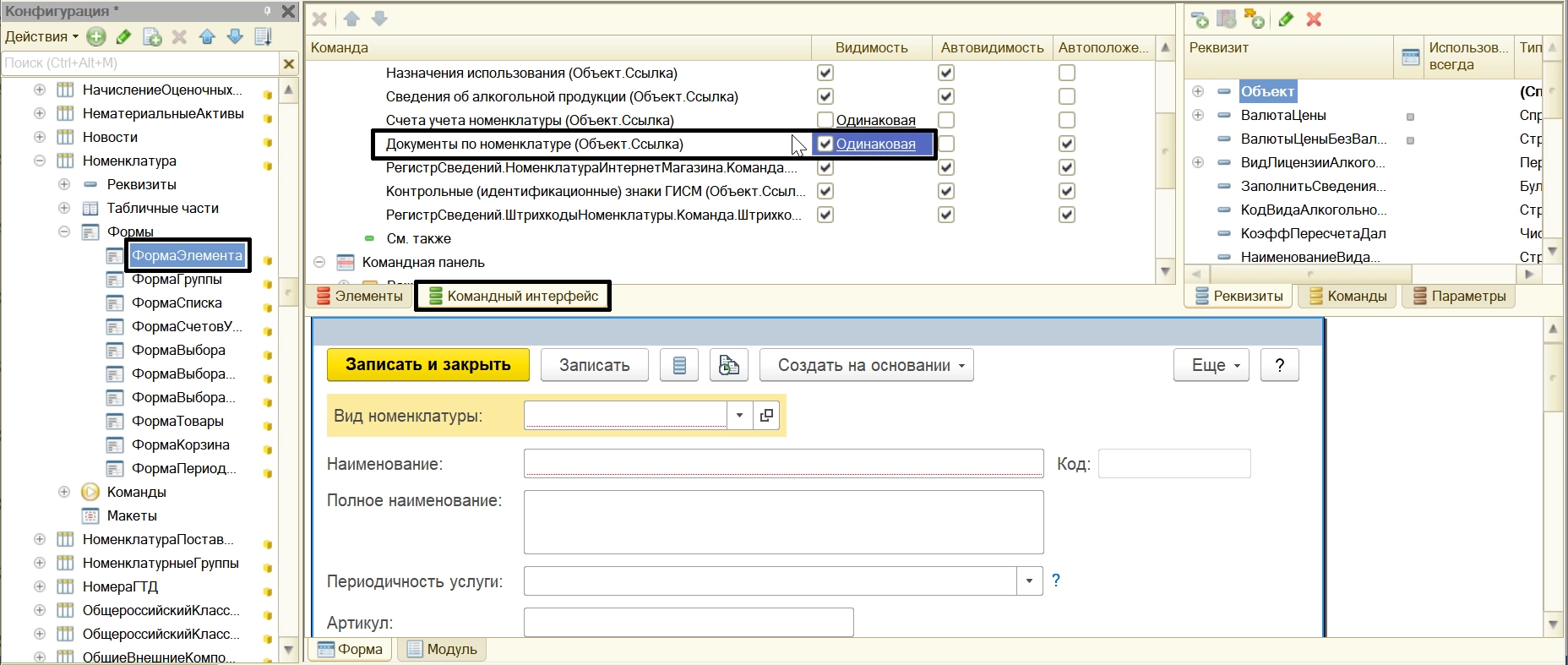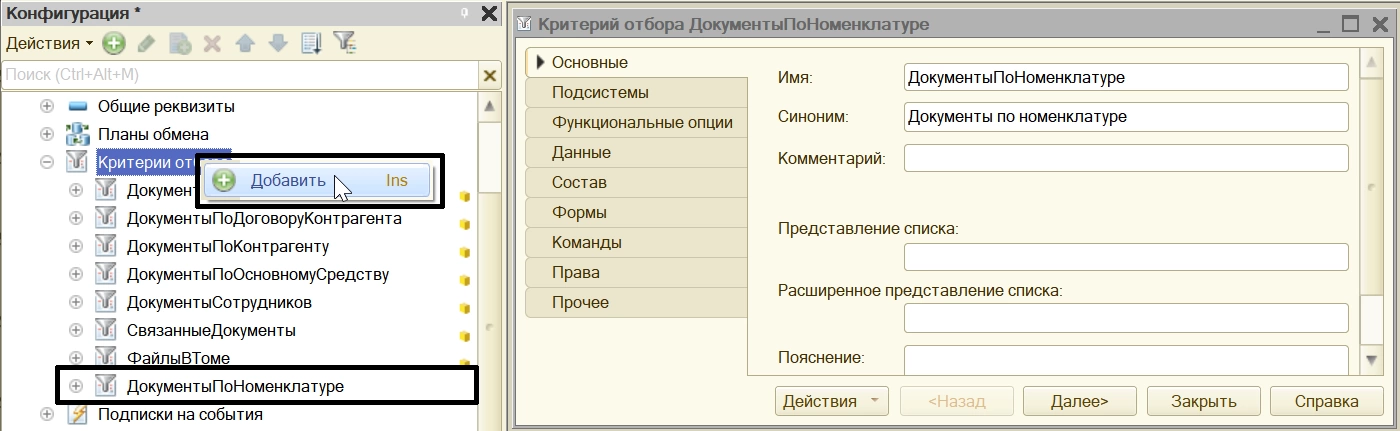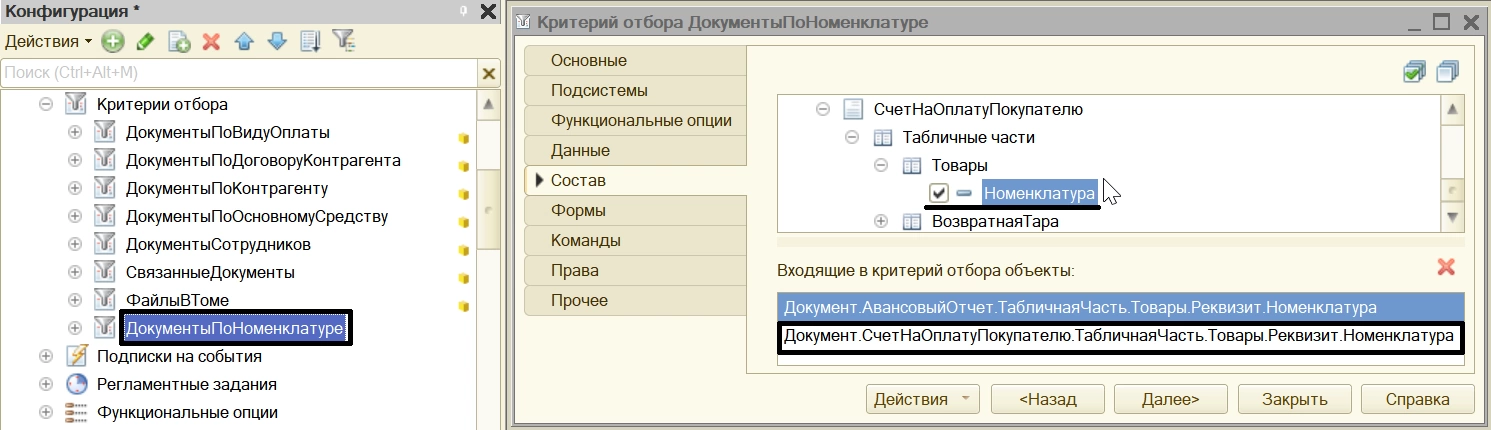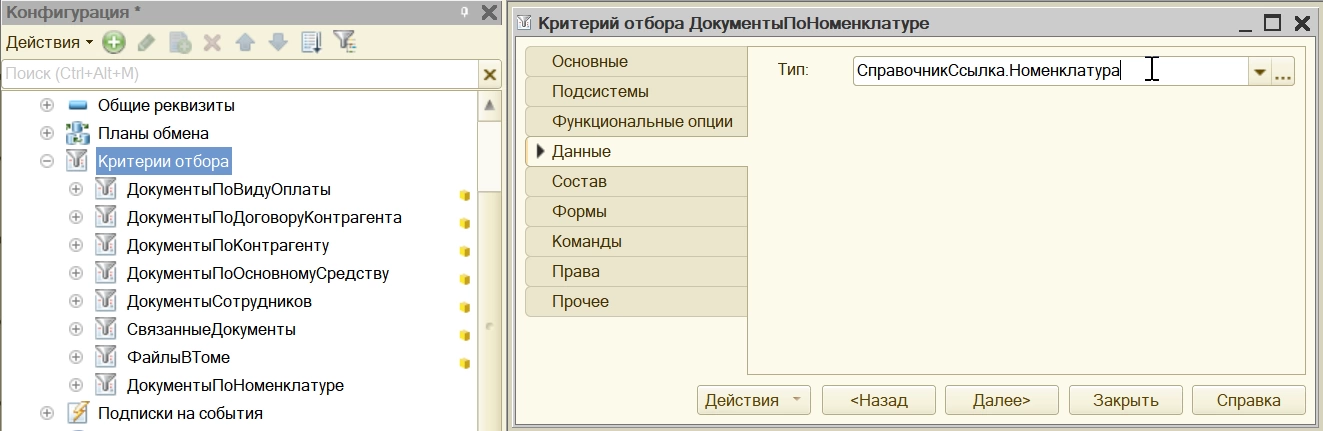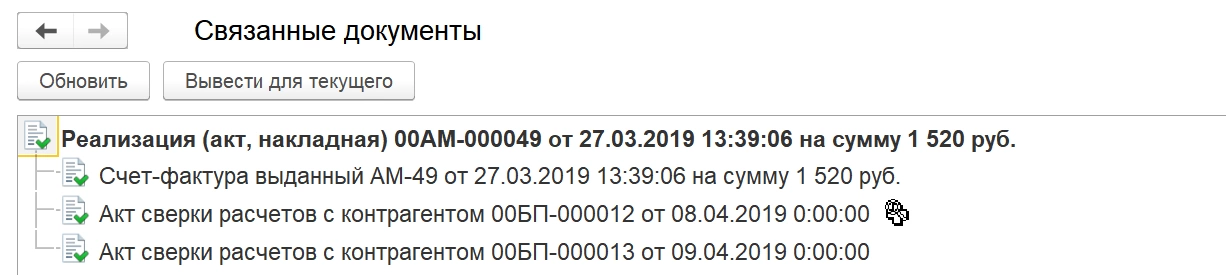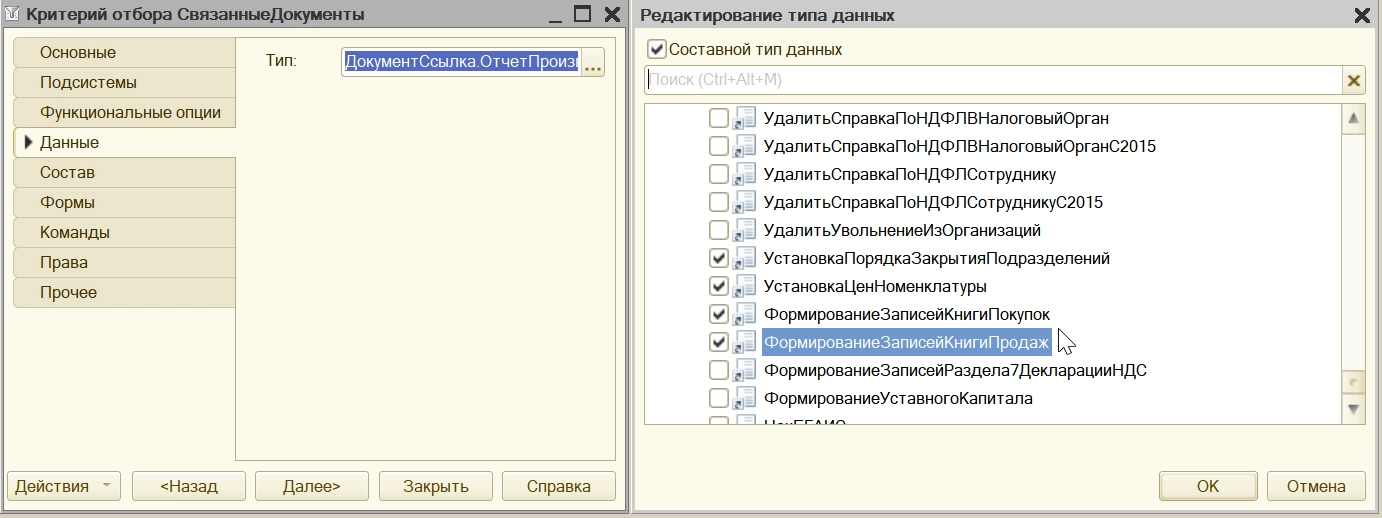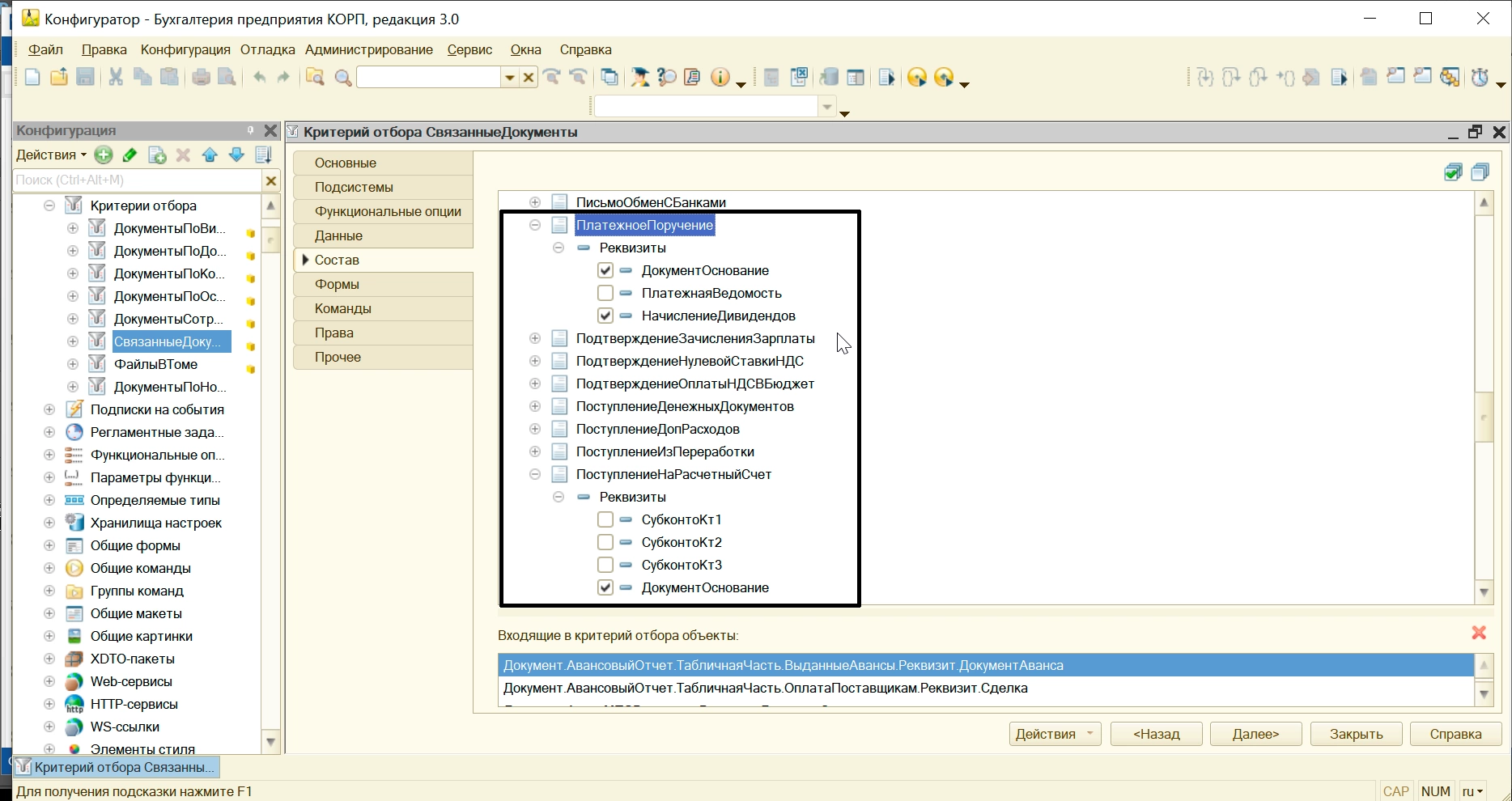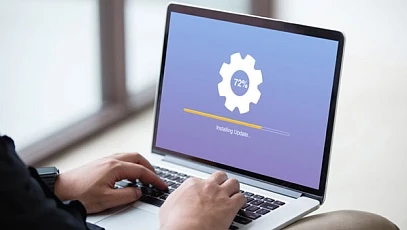Критерии отбора 1С – это объект метаданных, позволяющий осуществить отбор информации в базе 1С по заданным условиям. Это, своего рода, предопределенные правила, по которым в пользовательском режиме в списках осуществляется отбор информации по какому-либо значению. Например, установив отбор по контрагенту, можно найти любые документы (или справочники), в которых фигурирует указанный контрагент.
Отбор в журнале по полю «Контрагент»:
Этот прием используется и при формировании структуры подчиненности, которую можно увидеть, воспользовавшись кнопкой на панели инструментов «Перейти к иерархическому списку связанных документов».
Разберем, что представляют собой связанные критерии отбора 1С на примере 1С:Бухгалтерия предприятия версии 3.0.
Откроем программу в режиме «Конфигуратор» и, сделав это, найдем в дереве метаданных нужный раздел критериев.
Настройки
В «Данных» задается «Тип» – это тип значения для отбора, по которому и будет осуществляться поиск. К примеру, «ДокументыПоКонтрагенту» имеет тип СправочникСсылка.Контрагенты, а «ДокументыСотрудников», имеют тип СправочникСсылка.ФизическиеЛица.
При этом можно задать любой тип из стандартных или определить объект из дерева конфигурации, указав любую ссылку.
Мы указываем тот тип, по которому будет производиться отбор. Преимущество критерия отбора заключается в том, что он может использовать также реквизиты табличных частей. Так, например, мы можем выбрать все документы с определенной номенклатурой в табличной части.
На закладке «Состав» отображаются те элементы, в которых содержатся данные указанного типа. В этом окне необходимо установить галочки для тех элементов, по которым будет осуществляться отбор. Только после определения этого списка, критерий отбора будет выполнять свою функцию.
Критериев отбора можно создавать множество, но для работы с ними нужно создавать формы, которые можно размещать и на панели инструментов, и в пользовательском меню. Критерии будут доступны по кнопке «Еще» во всех отмеченных объектах.
Пример создания критерия отбора
Создадим «ДокументыПоНоменклатуре», нажав правой кнопкой мышки и выбрав команду «Добавить».
На «Данных» укажем для него тип «СправочникСсылка.Номенклатура».
На закладке «Состав» пересмотрим все документы и в нужных нам установим галочку «Номенклатура», т.е. это тот элемент, по которому у нас определен отбор. Например, если нам достаточно формировать отбор только по счетам, то мы можем указать только этот вид документа.
Чтобы в режиме «1С:Предприятие» наше новшество работало, его необходимо включить в интерфейс пользователя, где мы хотим его видеть. Найдем в дереве метаданных справочник «Номенклатура», откроем ее форму элемента. На закладке «Командный интерфейс», прокрутив вниз, в разделе «Перейти» мы видим строку «Документы по номенклатуре (Объект.Ссылка)». Установим там галочку.
Далее выполняем команду «Обновить конфигурацию базу данных» (пункт меню «Конфигурация») и проверяем наш результат. Откроем любой элемент справочника «Номенклатура» и, нажав на гиперссылку «Еще», мы увидим пункт «Документы по номенклатуре».
Нажимаем на эту ссылку и получаем список документов, где была задействована эта позиция.
Таким образом, программа формирует запрос поиска, используя данные тех таблиц, которые указаны в критерии отбора, имеющие реквизит заданного типа, по которому осуществляется отбор (в нашем примере элемент справочника «Номенклатура»). Критерий отбора позволяет динамически произвести отбор, отображая все найденные данные, указанные в критерии отбора, что нельзя получить ни в других отборах, ни используя список, так как поиск осуществляется из разных таблиц. Чтобы выборка была эффективной, не надо задавать слишком много критериев отбора, иначе не будет смысла в таком отборе.
Связанные документы
По такому же принципу в программах 1С реализована возможность создавать документы на основании других. Между ними образуется связь, и пользователь может увидеть связанные документы, нажав на кнопку на панели инструментов «Перейти к иерархическому списку связанных документов».
Для того чтобы эту связь увидел пользователь, в настройках критерия отбора «СвязанныеДокументы» (на закладке «Данные») определяется список возможных связанных документов, а в «Составе» – тех, которые могут служить основанием для других документов.
Механизм критериев дает связанные элементы и отображает их список для пользователя. При этом, описав критерии выборки, автоматом создаются все нужные запросы и индексы. Это облегчает возможность создания любого критерия отбора для реализации автоматической выборки по заданным параметрам, но если у вас остались вопросы, обращайтесь к нашим специалистам по обслуживанию программ 1С, написав нам на сайте или позвонив по телефону. Мы с радостью вам поможем!
консультация эксперта

самые свежие новости 1 раз в месяц